Dead Island (XBOX360, PS3, PC)
Problemy z Instalacją
- "błąd: no steamconfigservers are online"
Proszę pobrać i zainstalować polskojęzyczną wersję klienta platformy Steam z:
Link
Następnie postąpić według instrukcji z linku:
Instrukcja Instalacji
Problemy z numerem seryjnym
- Nie działa kod na zawartość dodatkową DLC
Drugi kod na DLC: Blood Bath Arena + Brain Wave Bomb zacznie działać dopiero po premierze DLC, która jest planowana na Październik.
Problemy z uruchomieniem
- Brak Polskiej wersji Dead Island na Steam
Gra uruchamia się w takim języku w jakim jest interfejs Steam. Jeśli mimo Polskiego Interfejsu Steam gra nadal uruchamia się w innym języku proszę zrobić tak:
-Wejdź w ustawienia Steam
-W zakładce Interfejs wybierz język angielski
-Zrestartuj Steam
-Ponownie wejdź w ustawienia interfejsu i przestaw na język Polski
-Zrestartuj Steam
Gra powinna teraz uruchomić się w języku Polskim. - Błąd pliku _x86_rwdi.exe
Jeśli pojawia się komunikat z błędem:
EXIT: Cannot find script dll 'C:\Program Files\Steam\SteamApps\common\dead island\_x86_rwdi.exe'
Należy wykonać następujące czynności:
- W bibliotece Steam naciśnij prawym przyciskiem myszki na grę Dead Island i wybierz "Właściwości"
- W zakładce "Pliki lokalne" naciśnij na przycisk "Sprawdź spójność plików gry"
- Po zakończeniu procesu gra powinna działać prawidłowo.
Alternatywne rozwiązanie:
- Wejdź w ustawienia Steam
- Przejdź do zakładki interfejs
- Zmień język interfejsu na inny niż obecny np na Angielki
- Zatwierdź i zrestartuj Steam
- Zmień język ponownie na Polski, zatwierdź, zrestartuj
- Gra powinna działać prawidłowo. - Duplikat kodu produktu
Bardzo przepraszamy za problemy. W przypadku błędnego numeru gry korzystającej z platformy Steam firma Valve prosi o kontakt bezpośredni każdego z klientów, Pod poniższym adresem jest dokładna instrukcja w jaki sposób takie zgłoszenie utworzyć:
http://pomoc.techland.pl/#zglos-problem
Każdy przypadek jest rozpatrywany indywidualnie a gra powinna zostać dodana do Państwa konta automatycznie. Nie możemy określić jak długo to trwa ale należy pamiętać o różnicy czasowej miedzy Polską a USA, gdzie działa Pomoc Steam. W większości przypadków sprawa jest załatwiana w 24h. Nasza firma nie ma na to wpływu. - Komunikat Steam: "W tej chwili gra jest niedostępna[...]"
Podczas uruchamiania gry za pomocą Steam pojawia się komunikat "W tej chwili gra jest niedostępna. Spróbuj ponownie za jakiś czas". Co mam zrobić?
Należy upewnić się, że Steam uruchamiany jest jako administrator.
Aby uruchomić Steam w ten sposób należy kliknąć prawym przyciskiem myszy na skrót i wybrać opcję Uruchom jako administrator.
Jeśli niedawno instalowałeś lub aktualizowałeś system, upewnij się, że posiadasz najnowsze wersje sterowników do karty graficznej, dźwiękowej oraz płyty głównej.
Rozwiązywanie problemu (po każdym kroku sprawdź, czy problem nadal występuje):
1. Wyjdź i uruchom ponownie Steam
2. Zaktualizuj wszystkie sterowniki, włączając w to DirectX, PhysX i Visual C++
3. Wyjdź ze Steam i zmień nazwę ClientRegistry.blob:
- Idź do C:\Program Files\Steam (lub tam, gdzie Steam został zainstalowany)
- Odnajdź ClientRegistry.blob i zmień jego nazwę na ClientRegistryOld.blob
- Uruchom ponownie Steam i pozwól odtworzyć plik
4. Wyjdź ze Steam i usuń wszystko z katalogu, gdzie Steam jest zainstalowany. Pozostaw tylko: Steam.exe, ClientRegistryOld.blob oraz folder \SteamApps. Zmusi to aplikację do aktualizacji podczas logowania.
5. Przeprowadź weryfikację plików cache gry:
- Uruchom Steam
- Kliknij prawym klawiszem myszy na grze, na liście gier w Bibliotece i wybierz Właściwości. Wybierz Pliki lokalne i kliknij Sprawdź spójność plików gry
- Steam zbada wszystkie pliki gry, proces ten może potrwać kilka minut
- Po zakończeniu sprawdzania, okienko zamknie się automatycznie
6. Niektóre pliki Steam mogą posiadać atrybut "Tylko do odczytu", co może powodować problemy. Żeby rozwiązać ten problem:
- Wyjdź ze Steam
- Przejdź do katalogu, w którym zainstalowałeś Steam
- Kliknij na ten folder prawym klawiszem i wybierz Właściwości
- Zaznacz pole przy Tylko do odczytu i Zastosuj zmiany
- Odznacz pole przy Tylko do odczytu i Zastosuj zmiany
7. Jeśli problem ten występuje tylko z grami firm zewnętrznych (nie Valve), spróbuj uruchomić grę bezpośrednio z pliku *.exe w katalogu instalacyjnym gry: C:\Program Files\Steam\SteamApps\Common\<Tytuł gry>. Możesz również spróbować uruchomić inne pliki *.exe, takiej jak Launcher.exe w folderze gry, żeby zobaczyć, czy wyświetla ten sam komunikat.
8. Jeśli problem ciągle występuje, może go powodować błędna konfiguracja sieci. Przeprowadź następujące kroki:
- Przetestuj swój router. Zanim przejdziesz do kolejnych kroków, odłącz router i podłącz komputer bezpośrednio do modemu.
Uruchamianie routera z DMZ nie jest wspierane przez Steam i może również powodować błędy w połączeniu.
Dodatkowo, połączenia bezprzewodowe nie są zalecane do grania przez sieć. Aby zapewnić sobie komfort gry, używaj połączenia kablowego.
- Upewnij się, że Steam nie jest blokowany przez aplikacje typu firewall
- Przejrzyj listę aplikacji, które mogą zakłócać działanie Steam, pod adresem: https://support.steampowered.com/kb_art ... -SFLZ-9289
Przekonfiguruj, dezaktywuj lub odinstaluj aplikacje, które mogą powodować problemy.
- Przeskanuj swój komputer pod kątem wirusów, koni trojańskich i spyware
- Odłącz na chwilę modem i router z zasilania i podłącz ponownie
- Uruchom Steam z parametrem "-tcp"
Zapobieganie wykonywaniu danych (dla Windows Vista oraz 7):
1. Idź do: Start > Panel sterowania > System > Zaawansowane ustawienia systemu > Zaawansowane > Wydajność > Ustawienia > Zapobieganie wykonywaniu danych
2. Zaznacz Włącz funkcję DEP dla wszystkich programów i usług oprócz tych wybranych poniżej
3. Kliknij Dodaj i przejdź do katalogu instalacyjnego Steam i dodaj Steam.exe do wyjątków.
4. Dodatkowo musisz dodać do listy wyjątków wszystkie pliki *.exe gier, które stwarzają problemy. Pliki te można znaleźć w katalogach: Steam\steamapps\common\<Tytuł gry> lub w \Steam\steamapps\\<Tytuł gry>